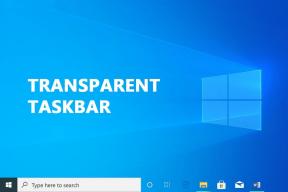새로운 진단: Windows 진단 및 벤치마킹 도구
잡집 / / February 14, 2022
우리는 -에 대해 이야기했다 벨라크 고문 언젠가는 PC에 대한 자세한 보고서를 생성하는 도구입니다. PC를 진단하고 다양한 매개변수에서 벤치마킹할 수 있는 Belarc Advisor보다 더 나은 또 다른 도구가 있습니다. 로 알려진 신선한 진단, 이 Windows 진단 도구에는 더 나은 사용자 인터페이스가 있으며 이 도구에서 생성한 보고서에는 컴퓨터의 모든 세부 정보가 포함되어 있습니다.
공식 웹사이트로 이동하여 소프트웨어를 다운로드합니다. 다운로드하기 전에 등록 키를 보낼 수 있도록 이름과 이메일 ID를 제공해야 합니다. 그게 다야 프리웨어이므로 다른 비용이 들지 않습니다.
이메일을 받은 후 링크를 클릭하고 PC에 소프트웨어를 다운로드합니다. 이제 실행합니다. 아래 스크린샷과 같은 인터페이스를 얻을 수 있습니다.
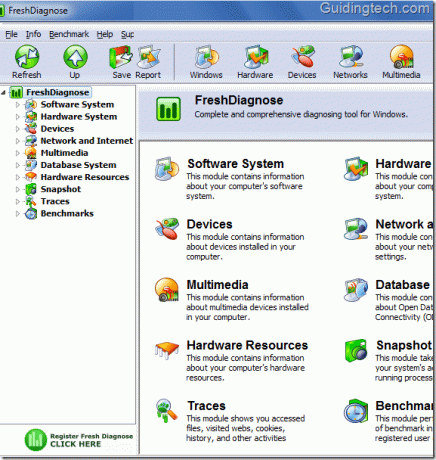
왼쪽 창에 다양한 카테고리가 있는 것을 볼 수 있습니다. 옆에 있는 흰색 화살표를 클릭하여 각 범주를 확장할 수 있습니다. 해당 카테고리도 오른쪽에 있습니다. 당신은 그들 중 하나를 클릭하여 해당 하위 카테고리 안에 들어갈 수 있습니다.
주요 카테고리는 다음과 같습니다.
- 소프트웨어 시스템 (28)
- 하드웨어 시스템 (15)
- 장치 (12)
- 네트워크 및 인터넷 (18)
- 멀티미디어 (14)
- 데이터베이스 시스템 (4)
- 하드웨어 리소스 (4)
- 스냅샷 (6)
- 흔적 (10)
- 벤치마크 (7)
- 참고: 범주 이름 옆에 있는 괄호 안의 숫자는 하위 범주의 수에 해당합니다.
- 따라서 10개의 범주와 118개의 하위 범주가 있음을 알 수 있습니다. 각 하위 범주에는 자세한 보고서가 제공됩니다.
예를 들어 아래 표시된 스크린샷에서 "하드웨어 시스템" 옆에 있는 화살표를 클릭했습니다. 내 랩톱에 있는 모든 하드웨어를 확장하고 표시합니다. 프로세서 하위 범주를 클릭하면 오른쪽에 프로세서 세부 정보가 표시됩니다.

벤치마크
마지막 범주, 즉 벤치마크로 이동하면 7개의 하위 범주로 나뉩니다.
- 프로세스 벤치마크
- 멀티미디어
- 메모리
- 디스플레이 어댑터
- 하드 디스크
- CD
- 회로망
철저한 PC 진단을 거쳐 성능 보고서를 생성합니다.
메모: 벤치마크 보고서를 보기 위해서는 먼저 회원가입을 해야 합니다. 등록하려면 도움말-> 등록으로 이동하십시오. 메일로 받은 이름과 키를 입력합니다.
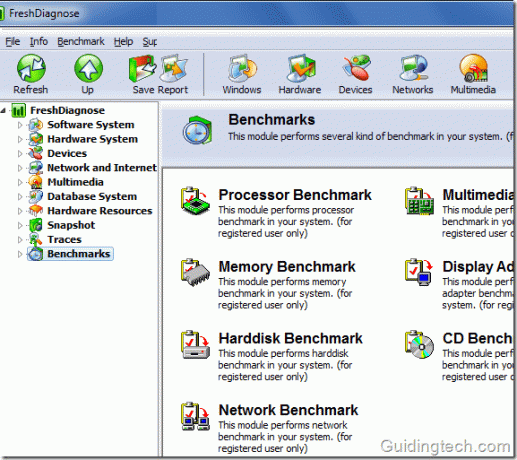
이 소프트웨어를 사용해야 하는 몇 가지 이유가 있습니다. 조립 PC를 구매하시면 판매자가 약속한 모든 하드웨어를 확인하고 비교할 수 있습니다. 또한 구성이 다른 두 PC의 하드웨어와 성능을 비교할 수도 있습니다.
다운로드 신선한 진단 Windows 진단 및 벤치마킹용.
2022년 2월 5일 최종 업데이트
위의 기사에는 Guiding Tech를 지원하는 제휴사 링크가 포함될 수 있습니다. 그러나 편집 무결성에는 영향을 미치지 않습니다. 내용은 편향되지 않고 정통합니다.